キーボードの一番上の段に【F1】~【F12】のボタンが並んでいます。
【F】はファンクションキーという言い方をし、機能や働きといった意味を持ちます。

今回はファンクションキー【F1】の機能について解説をしていきます。
ファンクションキー【F1】で出来ること
ファンクションキー【F1】は、簡単にヘルプ機能を出すことができます。
何パターンかについて解説をしていきます。
▼▼動画での解説はコチラ
デスクトップ上で【F1】を押す
デスクトップ上で【F1】を押すと、Microsoft Bingが立ち上がり、検索ボックスの中には
【Windowsでヘルプを表示する方法】とうい文字が入っています。
そして、検索結果にはWindowsに関連するヘルプの内容がたくさん出てきます。
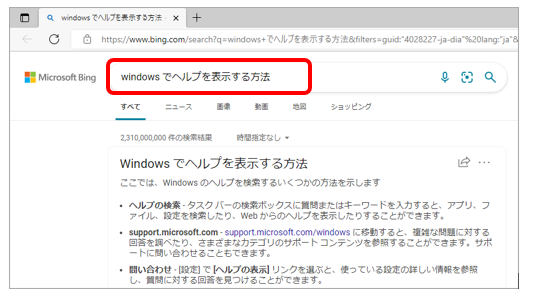
Google Chromeを開いて【F1】を押す
次に、Google Chromeを開いてキーボードから【F1】を押してみます。
そうすると、今度は【Google Chromeヘルプ】が開き、「何をお探しですか?」という表示が出てきます。
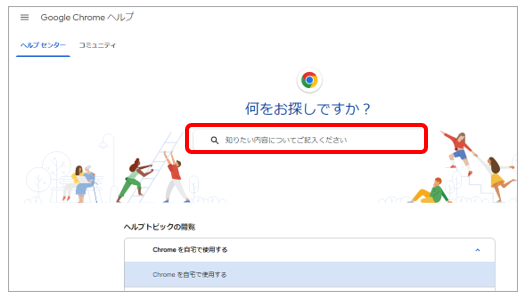
赤枠で囲んでいる、検索ボックスの中に検索したい言葉を入れて知りたいことを調べます。
また、下にあるヘルプトピックには、Chromeに関するヘルプの一覧が出てきます。
エクスプローラーを開いて【F1】を押す
エクスプローラーを開いている状態で、キーボードから【F1】を押すと、Microsoft Bingが立ち上がり、エクスプローラーに関するヘルプが出てきます。
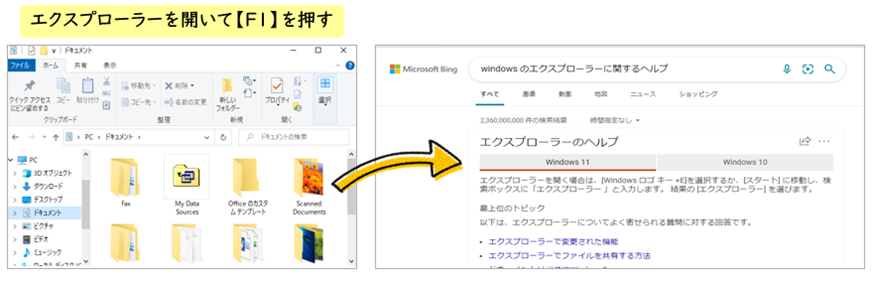
Wordを開いて【F1】を押す
次に、Wordを開いてキーボードからファンクションキー【F1】を押します。
そうすると、右側にヘルプの窓が開き、Wordの操作手順に関することなどを調べることができます。
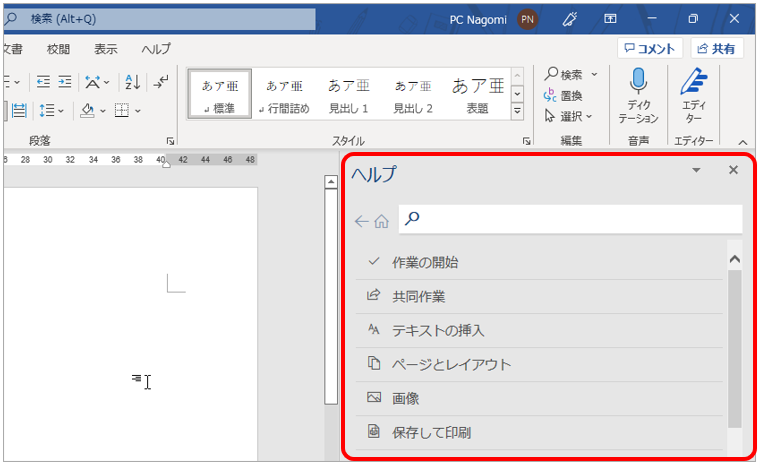
Excelを開いて【F1】を押す
次は、Excelを開いている状態でキーボードからファンクションキー【F1】を押します。
そうすると、先程のWordの時と同じように、左側にヘルプの窓が開きます。
こちらも、Excelの操作手順などを調べるときに使います。
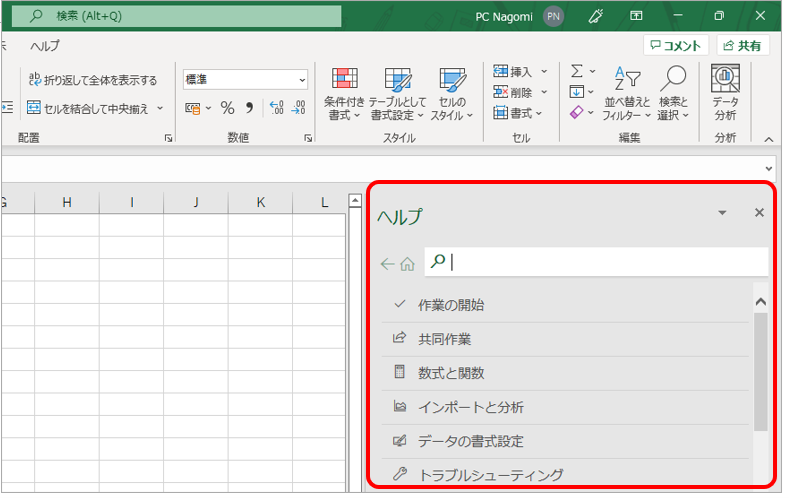
まとめ
このように、ファンクションキー【F1】はその時に開いているソフトなどのヘルプを簡単に出すことができます。

【F1】=ヘルプ機能で覚えておきましょう♪





